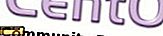Πώς να αυτοματοποιήσετε τις εργασίες στο KDE
Το KDE παρέχει στους χρήστες τα εργαλεία για να εκτελούν αυτόματα το λογισμικό χρησιμοποιώντας δύο λειτουργίες: Autostart και Task Scheduler (πρώην KCron). Αυτές οι εργασίες μπορούν να ξεκινήσουν αμέσως πριν από την εκκίνηση του KDE, κατά την εκκίνηση του KDE ή προγραμματισμένες οποιαδήποτε στιγμή: καθημερινή, ωριαία, εβδομαδιαία ή και κάθε πέντε λεπτά. Και οι δύο αυτές λειτουργίες ήταν παρούσες στο KDE 3. Τα προγράμματα Autostart θα μπορούσαν να πέσουν στον κατάλογο ~ / .kde / share / autostart και αυτοματοποιημένα προγράμματα (εργασίες cron) θα μπορούσαν να δημιουργηθούν μέσω μιας αυτόνομης εφαρμογής που ονομάζεται KCron.
Με το KDE 4, το Autostart και το KCron είναι τώρα ενσωματωμένα και στις ρυθμίσεις συστήματος . Για να ξεκινήσετε ένα από τα δύο, απλά κάντε κλικ στο μενού Κ και στη συνέχεια κάντε κλικ στην επιλογή Ρυθμίσεις συστήματος . Στη συνέχεια, κάντε κλικ στην καρτέλα "Για προχωρημένους". Στην ενότητα " Προχωρημένες ρυθμίσεις χρηστών ", θα πρέπει να δείτε την αυτόματη εκκίνηση και, στην ενότητα " Σύστημα ", βεβαιωθείτε ότι βλέπετε το Χρονοδιάγραμμα εργασιών . Στο σύστημα Kubuntu, ο προγραμματιστής εργασιών δεν ήταν εγκατεστημένος, οπότε έπρεπε να ξεκινήσω το kpackagekit και να εγκαταστήσω το πακέτο kcron .
Εκτέλεση εφαρμογών κατά την εκκίνηση του KDE
Για να εκτελέσετε μια εφαρμογή κατά την εκκίνηση του KDE, ακολουθήστε αυτά τα απλά βήματα:

- Στις ρυθμίσεις συστήματος, κάντε κλικ στην επιλογή Αυτόματη εκκίνηση .
- Κάντε κλικ στην επιλογή Προσθήκη προγράμματος .
- Επιλέξτε την εφαρμογή που θέλετε να εκτελέσετε (για παράδειγμα, θα επιλέξω το KRandTray, καθώς πρόκειται για μια εφαρμογή που θα ξεκινήσει στο δίσκο συστήματος).
- Κάντε κλικ στο κουμπί OK.
Αυτό είναι όλο που χρειάζεται. Μπορείτε να καταργήσετε τον έλεγχο από το πλαίσιο Ενεργοποίηση οποτεδήποτε δεν θέλετε το KDE να ξεκινήσει με αυτήν την εφαρμογή.
Για να εκτελέσετε μια δέσμη ενεργειών πριν ή πριν από την εκκίνηση του KDE, ακολουθήστε αυτά τα απλά βήματα:
- Κάντε κλικ στην επιλογή Προσθήκη δέσμης ενεργειών .
- Πληκτρολογήστε την πλήρη διαδρομή στη δέσμη ενεργειών ή κάντε κλικ στο φάκελο για να περιηγηθείτε στον υπολογιστή σας για αυτό. (για παράδειγμα, επιλέγω ένα σενάριο που έκανα called startxrandr ).
- Επιλέξτε ή καταργήστε την επιλογή του πλαισίου Δημιουργία ως συμβολική σύνδεση . (Εάν δεν έχει επιλεγεί, θα κάνει ένα αντίγραφο της δέσμης ενεργειών στον κατάλογο ~ / .kde / share / autostart).
- Κάντε κλικ στο κουμπί OK.
Εκτέλεση περιοδικών εργασιών
Τα περισσότερα λειτουργικά συστήματα που μοιάζουν με Unix έχουν μια δυνατότητα που επιτρέπει στο χρήστη να εκτελεί σενάρια και υπηρεσίες με χρονοδιάγραμμα. Για παράδειγμα, εάν θέλετε ένα αρχείο καταγραφής να καθαρίζεται τα μεσάνυχτα κάθε βράδυ, μπορείτε να προγραμματίσετε ένα σενάριο για να το κάνετε αυτό. Οι προγραμματισμένες εργασίες ονομάζονται "εργασίες cron" επειδή αντιμετωπίζονται από ένα πρόγραμμα που ονομάζεται Cron και το πρόγραμμα ελέγχεται σε ένα αρχείο διαμόρφωσης που ονομάζεται crontab . Σε ένα προηγούμενο άρθρο, το MTE σας δίδαξε πώς να προγραμματίσετε εργασίες cron στο GNOME. Τώρα, θα μάθετε πώς να το κάνετε στο KDE.
Για να προγραμματίσετε μια εργασία στο KDE, ακολουθήστε αυτά τα απλά βήματα:
- Ανοίξτε τις Ρυθμίσεις συστήματος, κάντε κλικ στην καρτέλα Για προχωρημένους και, στη συνέχεια, κάντε κλικ στην επιλογή Χρονοδιάγραμμα εργασιών .
- Αποφασίστε αν θέλετε να εκτελέσετε ένα Προσωπικό Cron (επηρεάζοντας μόνο το χώρο χρήστη σας) ή ένα System Cron (επηρεάζοντας όλους τους χρήστες στο σύστημά σας και για τα οποία θα χρειαστείτε δικαιώματα root).
- Κάντε κλικ στην επιλογή Νέα εργασία .
- Εισαγάγετε την εντολή, περιηγηθείτε ή αρχίσετε να πληκτρολογείτε τη διαδρομή (δηλ. / Usr / bin /) και θα σας εμφανίσει μια λίστα εντολών σε αυτόν το φάκελο σε ένα αναπτυσσόμενο μενού.
(Για αυτό το παράδειγμα, επιλέγω ένα σενάριο που ονομάζεται my-sync-script.sh που θα συγχρονίσει το ημερολόγιό μου στο Google με το KOrganizer.) - Στη συνέχεια, απλά αποφασίζετε πότε θέλετε να εκτελεστεί η εργασία. Η επιλογή κάθε μέρα θα κάνει γκρι για την επιλογή ημέρας και μήνα ή μπορείτε να καθορίσετε συγκεκριμένο μήνα, ημέρα, ώρα και λεπτό.
(Για παράδειγμα, θέλω να τρέχει καθημερινά στις 3:30 μ.μ. πριν να φύγω από την εργασία.) - Κάντε κλικ στο κουμπί OK.


Μπορείτε επίσης να χρησιμοποιήσετε το Task Scheduler για να ρυθμίσετε μεταβλητές περιβάλλοντος. Στην εικόνα του παραδείγματος, έχω μια ρύθμιση για να αναγκάσει το KDE να συνειδητοποιήσει ότι το σύστημα είναι συνδεδεμένο σε δύο οθόνες (KDE_MULTIHEAD = true).
Αυτό είναι όλο που χρειάζεται. Με δύο απλά γραφικά εργαλεία, έχετε τώρα τη δύναμη να εκτελείτε εφαρμογές, εντολές και σενάρια όποτε και όσο συχνά θέλετε.